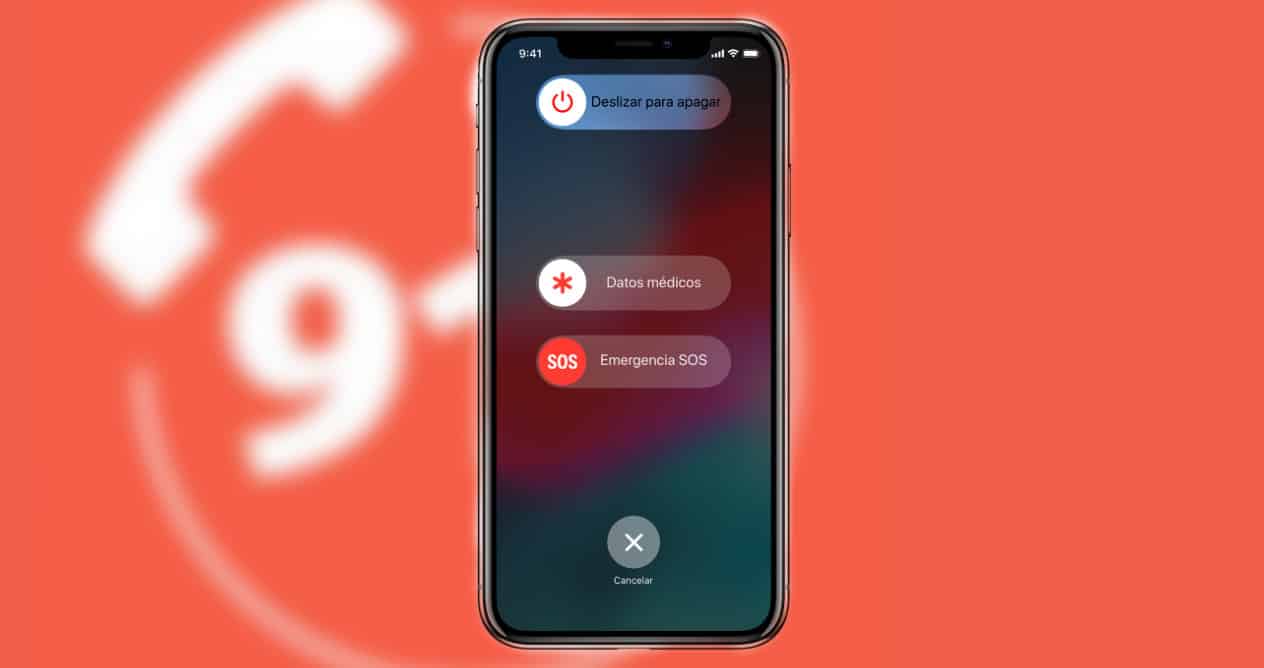
Există o caracteristică pe care o oferă atât iOS, cât și Android pe care este important să o ai configurat, este contacte în caz de urgență. O funcție care ar fi ideală pentru a nu fi nevoită să o folosești niciodată, dar dacă ai nevoie de ea, ar putea fi de mare ajutor și chiar vitală. Deci haideți să vedem cum să-l configurați.
Contacte de urgență, cum să le configurați și să le utilizați
Cu ani în urmă, în ceea ce știm acum ca halbă, un contact cu numele AA folosit pentru a atribui numărul persoanei pe care să o sune în caz de urgență. Sortând ca primul în lista de contacte, știam cu toții că acel număr trebuia anunțat dacă se întâmpla ceva.
În acest fel, dacă din întâmplare ai fost nevoit să salvezi sau să ajuți o persoană, a fost suficient doar să-i ridici telefonul și să cauți acel contact. Acum, a avea acel contact în agendă este inutil. Pentru că smartphone-urile actuale nu sunt deblocate dacă nu introduceți codul sau modelul, sau folosiți amprenta sau fața.
Pentru a oferi o soluție, sistemele de operare precum iOS și Android au implementat o funcție care este accesibilă de oricine, chiar și de noi înșine dacă ne aflăm prinși într-o situație complicată.
Deci, să vedem cum este configurat și cum este utilizat dacă este necesar.
Cum să adăugați sau să eliminați contacte de urgență pe iOS
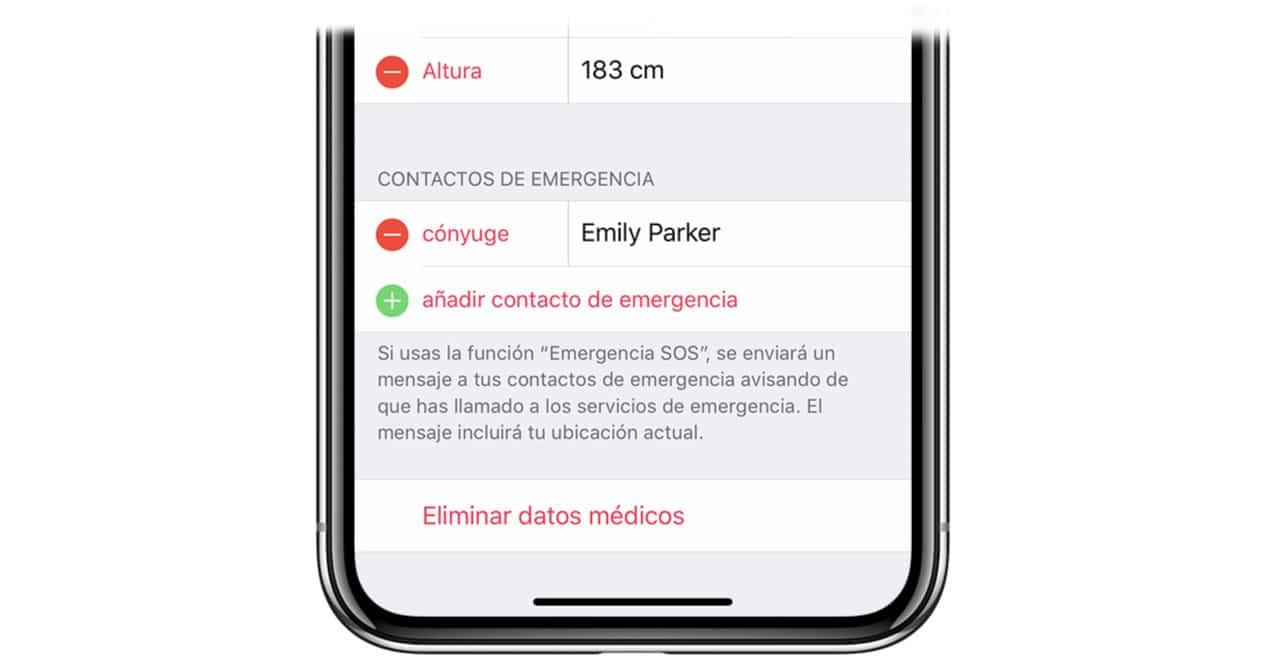
Dacă aveți un dispozitiv iOS, adăugarea sau eliminarea contactelor de urgență este foarte simplă. Trebuie doar să faci următoarele:
- Deschideți aplicația Sănătate.
- Accesați fila Date medicale și atingeți opțiunea de editare.
- În Contacte de urgență le puteți adăuga sau elimina pe cele dorite.
- După ce totul este corect, faceți clic pe OK pentru a confirma.
Cum să adăugați sau să eliminați contacte de urgență pe Android
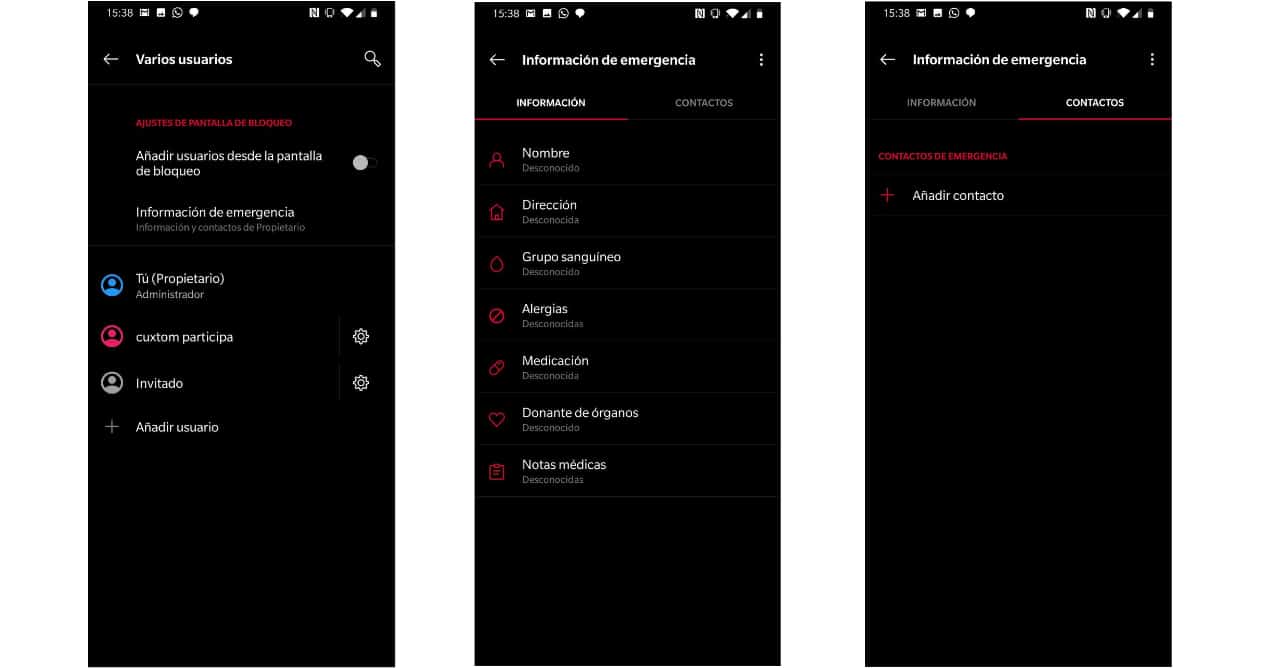
Pe dispozitivele Android, totul depinde puțin de versiunea Android și dacă este un strat de personalizare sau altul. Prin urmare, cel mai ușor este să accesați Setări și să introduceți cuvântul Urgență în motorul de căutare. Aceasta vă va duce la setarea exactă pentru a introduce datele necesare.
De exemplu, în Android pur va trebui să accesați Setări> Informații telefon> Informații de urgență. În alte versiuni precum cea folosită de terminalele OnePlus, este în Setări> Sistem> Diversi utilizatori> Informații de urgență.
În toate acestea, odată ce accesați setările menționate, procedura de adăugare a contactelor și a informațiilor legate de dvs. în caz de urgență este aceeași.
Cum să utilizați apelurile de urgență pe iOS și Android

Ați văzut cum să adăugați toate informațiile legate de contact în caz de urgență, să vedem cum să folosiți această funcție. Să începem mai întâi cu dispozitivele iOS.
Dacă aveți un iPhone 8 sau o versiune superioară, va trebui să faceți următoarele. Apăsați lung butonul de pornire lateral și unul dintre butoanele de volum până când apare un ecran în care veți vedea un glisor de urgență.
Acum glisați pentru a efectua un apel către serviciile de urgență. Dacă în loc să glisați, apăsați în continuare combinația anterioară, va începe o numărătoare inversă și apelul va fi efectuat automat.
Dacă aveți un iPhone 7 sau mai mic, procedura variază ușor. În loc să țineți apăsat, va trebui să apăsați rapid butonul lateral sau superior (butonul de pornire) de cinci ori. Odată terminat, va apărea și un ecran cu un glisor pentru Situații de urgență.
Ca date, dacă locația nu este activă, aceasta va fi activată temporar pentru a trimite și datele despre locație către contactele și serviciile de urgență.
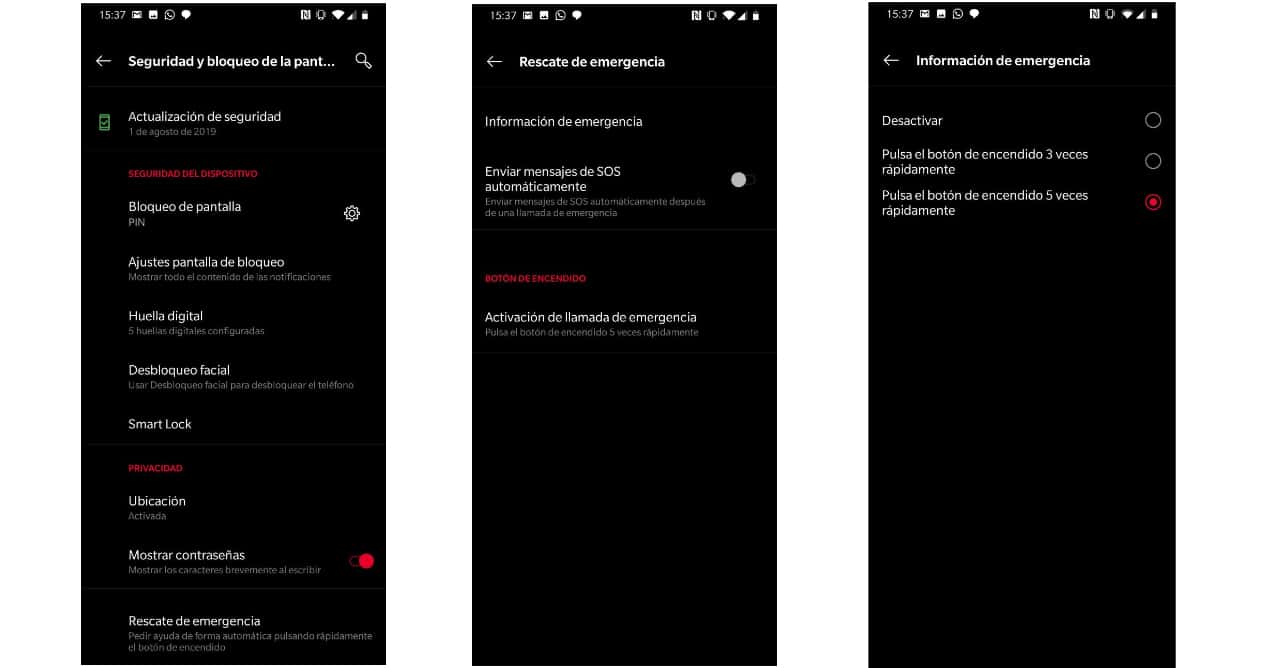
Acum să vedem cum să facem același lucru, apelați urgențe de pe dispozitivele Android. Ca și până acum, în funcție de stratul sistemului care este utilizat, modul de activare al acestuia se va schimba sau nu. În mod normal, se activează apăsând în mod repetat butonul de pornire sau va apărea o pictogramă pe ecranul de blocare pentru a apela.
Dacă din Setări căutați din nou Urgențe, puteți seta parametrii în modul în care decideți astfel încât aceștia să poată sau să poată notifica urgențele dacă este necesar.
În cele din urmă, dispozitivele precum Apple Watch și alte ceasuri inteligente vă permit, de asemenea, să notificați situațiile de urgență. Este important și recomandat să investești câteva minute pentru a configura totul corect. După cum am spus la început, aceasta este una dintre acele funcții pe care nu vrem să le folosim niciodată, dar poate fi cea care marchează rezultatul dacă avem nevoie de ajutor.